휴대폰 또는 PC에서 줌 프로필 사진을 제거하는 방법

Zoom 프로필 사진을 제거하는 방법과 그 과정에서 발생할 수 있는 문제를 해결하는 방법을 알아보세요. 간단한 단계로 프로필 사진을 클리어하세요.

Instagram은 Android 또는 iPhone에서 가장 잘 경험되지만 데스크톱이나 노트북 컴퓨터를 사용하여 플랫폼에 참여하려는 경우 웹 브라우저를 통해서도 액세스할 수 있습니다. 그러나 귀하의 경험이 항상 완벽하지는 않을 수도 있습니다. 다양한 이유로 Instagram이 Chrome, Safari 및 기타 브라우저에서 로드되지 않을 수 있습니다.
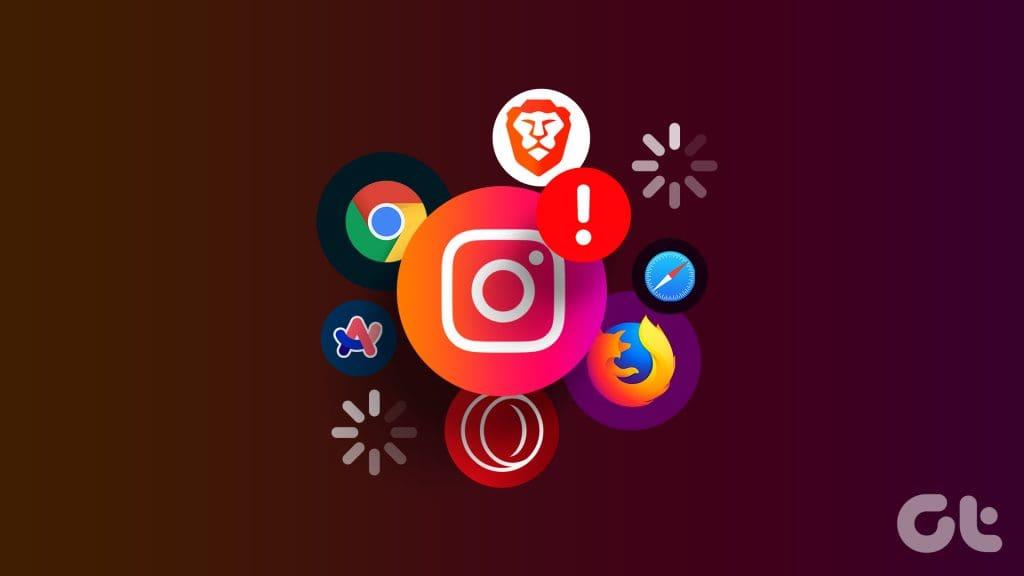
하루의 대부분을 컴퓨터에서 작업하는 경우 Instagram의 웹 버전이 유용할 수 있습니다. 그러나 인터넷 연결이 작동 중임 에도 불구하고 Instagram이 즐겨 사용하는 브라우저에 로드되지 않는 경우 이 가이드에서는 도움이 될 수 있는 몇 가지 팁을 제공합니다. 그럼 한번 살펴 보겠습니다.
1. 시크릿 창을 사용하세요
시크릿 창에서 Instagram을 로드하면 확장 프로그램 중 하나로 인해 문제가 발생하는지 확인하는 데 도움이 될 수 있습니다. 시크릿 창을 열려면 Ctrl + Shift + N(Windows) 또는 Command + Shift + N(Mac) 키를 누르세요. 그런 다음 Instagram을 다시 로드해 보세요.
문제가 발생하지 않으면 확장 프로그램 중 하나가 문제의 원인일 수 있습니다.
2. 브라우저 확장 기능 끄기
어두운 모드에서 Instagram을 보거나 , 광고를 차단 하거나, 다른 방식으로 경험을 향상시키기 위해 확장 프로그램을 사용하는 경우 브라우저의 Instagram 로드 기능에 영향을 미칠 수 있습니다. 그러한 경우 모든 확장 프로그램을 껐다가 한 번에 하나씩 다시 활성화하면 어떤 확장 프로그램이 문제를 일으키는지 식별하는 데 도움이 될 수 있습니다.
브라우저의 상단 주소 표시줄에 chrome://extensions (Google Chrome) 또는 edge://extensions (Microsoft Edge)를 입력하고 Enter 키를 누릅니다. 그런 다음 토글을 사용하여 모든 확장 프로그램을 끄십시오.
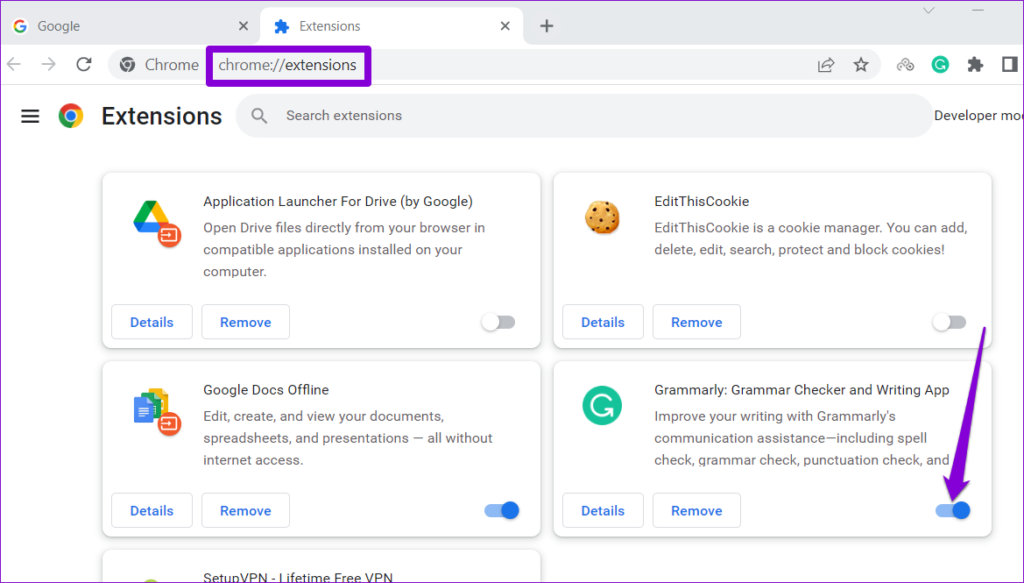
그런 다음 브라우저를 다시 시작하고 확장 프로그램을 하나씩 다시 활성화하세요. 문제가 다시 발생할 때까지 각 확장 프로그램을 활성화한 후 Instagram을 로드해 보세요. 문제가 있는 확장 프로그램을 식별한 후에는 제거하는 것이 좋습니다.
3. JavaScript가 활성화되어 있는지 확인하십시오
브라우저에서 JavaScript를 비활성화했습니까? 그렇다면 Instagram은 브라우저에 특정 대화형 요소를 로드하는 데 문제가 있어 기능에 영향을 줄 수 있습니다. 이를 방지하려면 브라우저에서 JavaScript를 활성화하는 것이 가장 좋습니다.
Chrome에서 JavaScript 활성화
1단계: Google Chrome을 열고 주소 표시줄에 chrome://settings/content/javascript를 입력한 후 Enter를 누르세요.
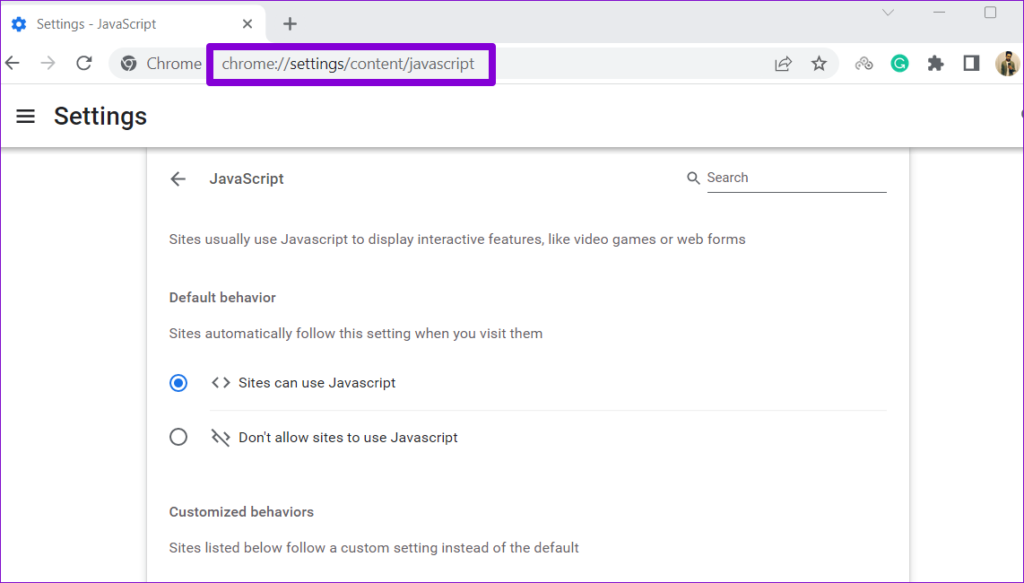
2단계: 기본 동작에서 '사이트에서 Javascript를 사용할 수 있음' 옵션을 선택합니다.
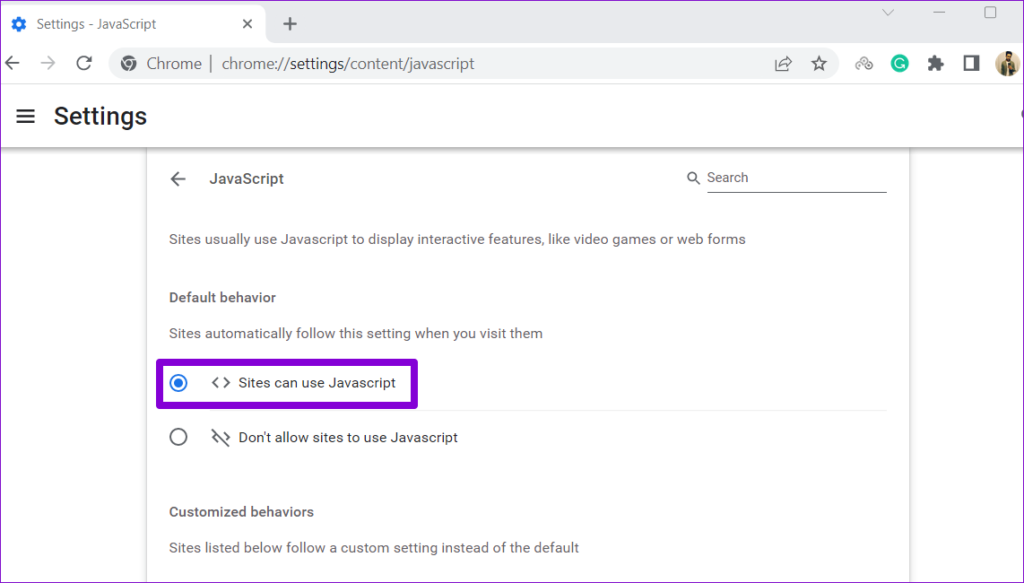
Edge에서 JavaScript 활성화
1단계: Microsoft Edge를 열고 주소 표시줄에 edge://settings/content/javascript를 입력한 다음 Enter 키를 누릅니다.
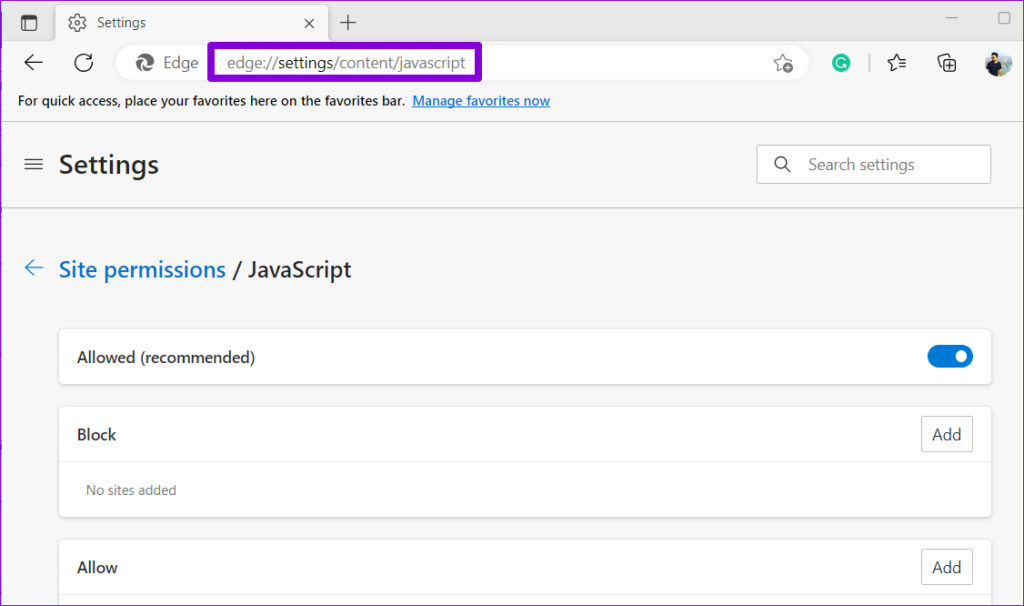
2단계: 허용 옆에 있는 토글을 켭니다.
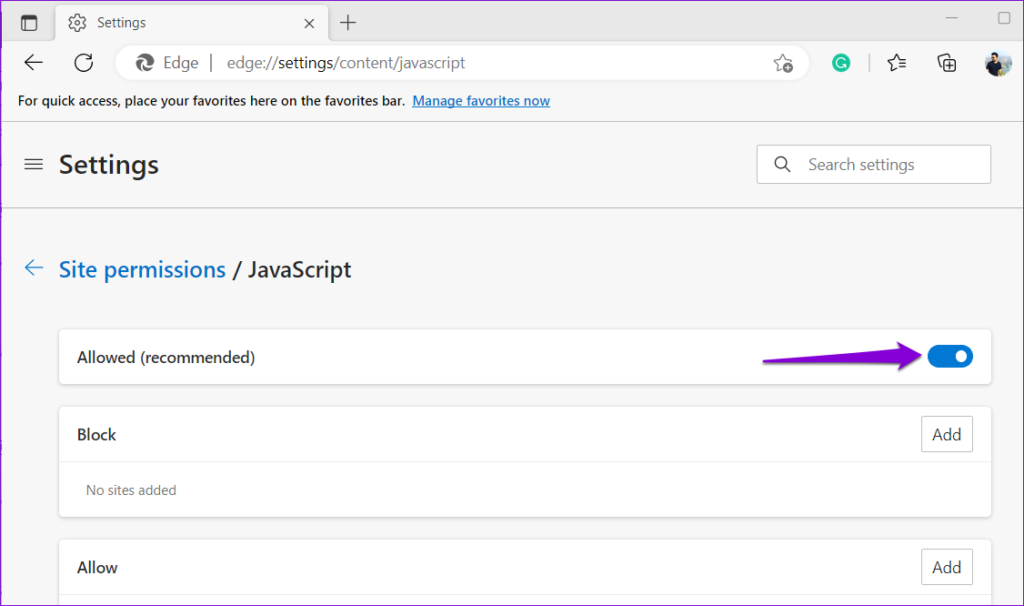
4. Instagram이 다운되었는지 확인하세요
Instagram에 문제가 있는 사람은 당신뿐만이 아닐 수도 있습니다. Instagram 서버가 중단되는 경우 브라우저에 '문제가 있어 페이지를 로드할 수 없습니다.'라는 오류 메시지가 계속 표시될 수 있습니다. DownDetector에서 Instagram의 서버 상태를 확인하여 다른 사람들도 비슷한 문제를 겪고 있는지 확인할 수 있습니다.

서버 측 문제인 경우 Instagram이 문제를 해결할 때까지 기다려야 합니다. 그 후에는 Chrome, Safari, Edge 및 기타 브라우저에서 Instagram을 로드할 수 있습니다.
5. 일시적으로 VPN 비활성화
VPN은 개인 정보 보호에 탁월하지만 때때로 네트워크 연결을 방해할 수 있습니다. 이 경우 Instagram을 포함한 웹사이트가 로드되지 않거나 예상대로 작동하지 않을 수 있습니다. 일시적으로 VPN 연결을 비활성화하여 문제가 해결되는지 확인할 수 있습니다.

6. 브라우저 캐시 및 쿠키 지우기
이 기본적인 수정 사항은 이 문제를 포함하여 대부분의 브라우저 관련 문제를 해결하는 데 도움이 될 수 있습니다. 브라우저 데이터를 지우면 Instagram 로딩 문제를 일으킬 수 있는 손상되거나 오래된 캐시와 쿠키를 제거하는 데 도움이 됩니다.
Chrome 또는 Edge에서 브라우저 캐시를 지우려면 키보드에서 Ctrl + Shift + Delete 키보드 단축키를 누르세요.
'인터넷 사용 기록 삭제' 패널에서 드롭다운 메뉴를 클릭하여 항상을 선택합니다. '쿠키 및 기타 사이트 데이터'와 '캐시된 이미지 및 파일' 확인란을 선택합니다. 그런 다음 데이터 지우기 버튼을 누르십시오.
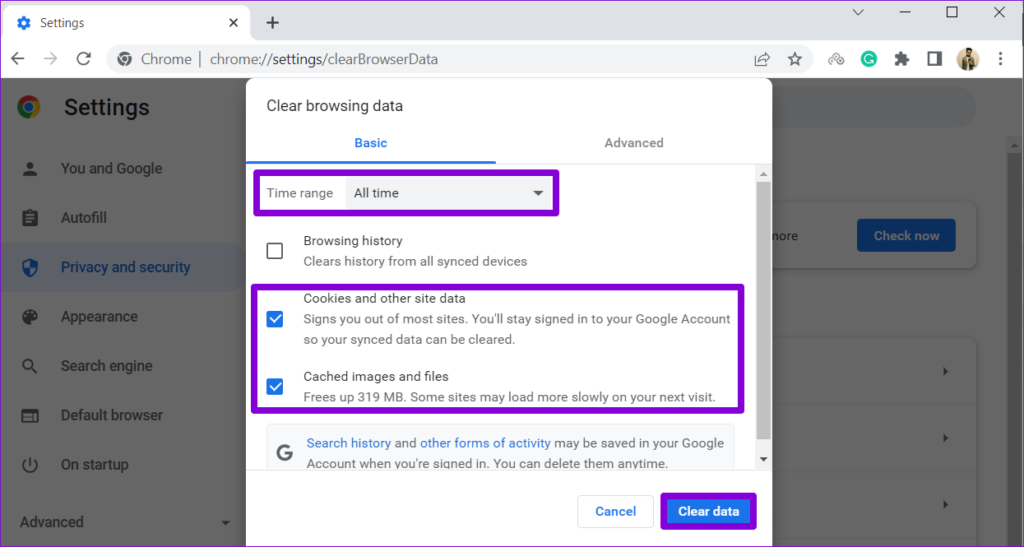
마찬가지로 Safari , Firefox 및 기타 브라우저 에서 캐시와 쿠키를 지울 수 있습니다. 그러면 Instagram이 제대로 로드됩니다.
7. DNS 캐시 플러시
컴퓨터의 DNS 캐시는 최근 웹사이트 및 도메인 방문에 대한 정보를 저장하는 데이터베이스입니다. 이 데이터가 손상되면 Instagram Web이 예상대로 작동하지 않을 수 있습니다. 이 경우 문제를 해결하려면 Windows 또는 Mac에서 기존 DNS 캐시를 지워야 합니다.
윈도우
1단계: 시작 아이콘을 마우스 오른쪽 버튼으로 클릭하고 목록에서 터미널(관리자)을 선택합니다.
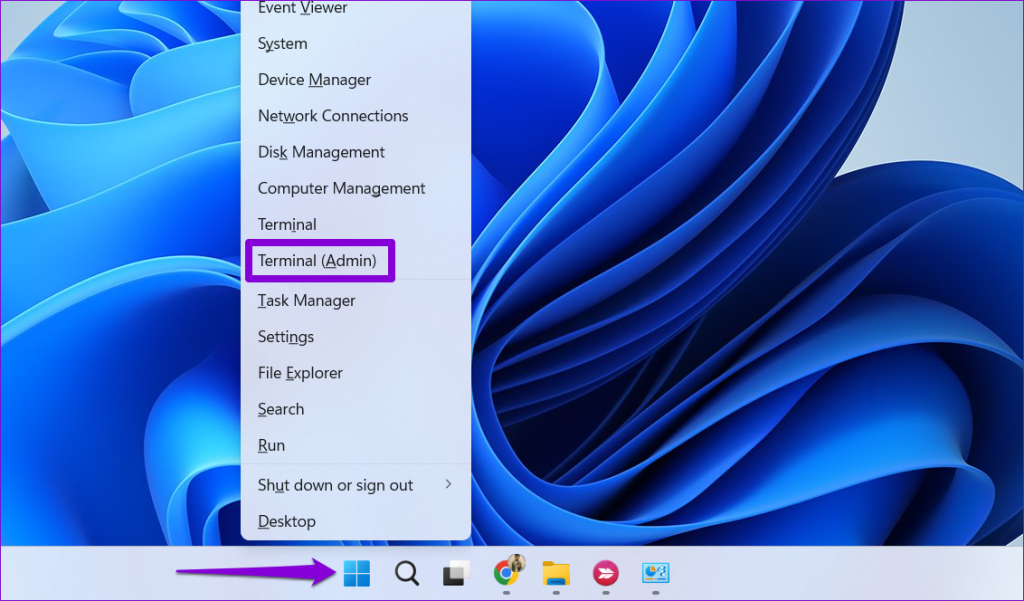
2단계: 콘솔에 아래 표시된 명령을 입력하고 Enter를 누릅니다.
IPconfig /flushdns
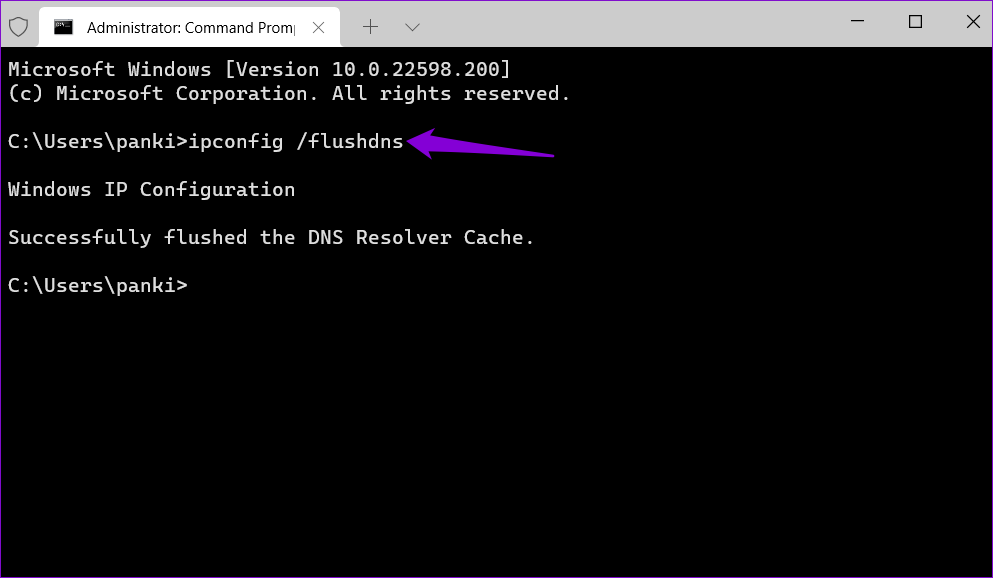
맥
1단계: Command + Space Bar 키를 눌러 Spotlight 검색을 엽니다. 터미널을 입력 하고 Enter를 누르세요.
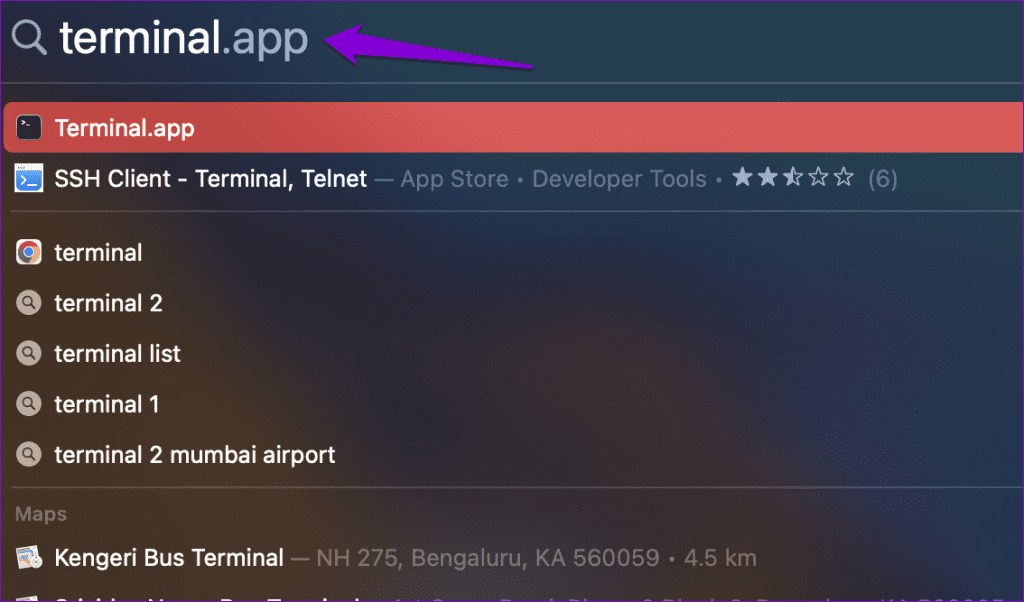
2단계: 터미널 창에 다음 명령을 입력하고 Enter를 누르세요.
sudo killall -HUP mDNSResponder
3단계: 비밀번호를 입력하고 Enter를 다시 누르세요.
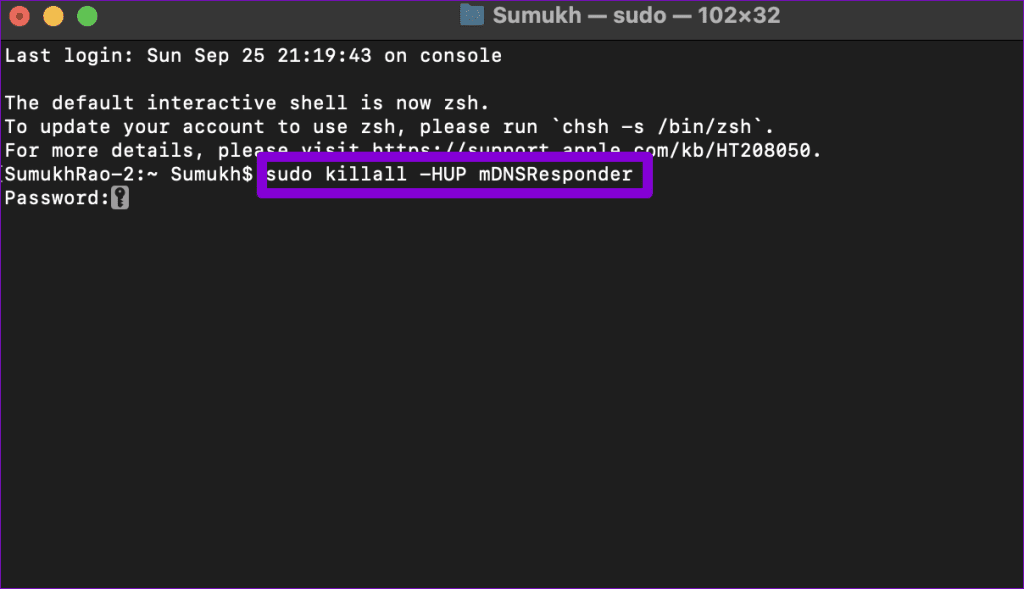
Safari, Chrome 및 기타 브라우저에서 Instagram을 로드할 때 문제가 발생하더라도 Android 또는 iPhone에서 Instagram 앱으로 전환해야 하는 것은 아닙니다. 앞서 언급한 팁 중 하나 이상이 근본적인 문제를 해결하고 즐겨 사용하는 브라우저에서 Instagram이 작동하도록 하는 데 도움이 됩니다.
Zoom 프로필 사진을 제거하는 방법과 그 과정에서 발생할 수 있는 문제를 해결하는 방법을 알아보세요. 간단한 단계로 프로필 사진을 클리어하세요.
Android에서 Google TTS(텍스트 음성 변환)를 변경하는 방법을 단계별로 설명합니다. 음성, 언어, 속도, 피치 설정을 최적화하는 방법을 알아보세요.
Microsoft Teams에서 항상 사용 가능한 상태를 유지하는 방법을 알아보세요. 간단한 단계로 클라이언트와의 원활한 소통을 보장하고, 상태 변경 원리와 설정 방법을 상세히 설명합니다.
Samsung Galaxy Tab S8에서 microSD 카드를 삽입, 제거, 포맷하는 방법을 단계별로 설명합니다. 최적의 microSD 카드 추천 및 스토리지 확장 팁 포함.
슬랙 메시지 삭제 방법을 개별/대량 삭제부터 자동 삭제 설정까지 5가지 방법으로 상세 설명. 삭제 후 복구 가능성, 관리자 권한 설정 등 실무 팁과 통계 자료 포함 가이드
Microsoft Lists의 5가지 주요 기능과 템플릿 활용법을 통해 업무 효율성을 40% 이상 개선하는 방법을 단계별로 설명합니다. Teams/SharePoint 연동 팁과 전문가 추천 워크플로우 제공
트위터에서 민감한 콘텐츠를 보는 방법을 알고 싶으신가요? 이 가이드에서는 웹 및 모바일 앱에서 민감한 콘텐츠를 활성화하는 방법을 단계별로 설명합니다. 트위터 설정을 최적화하는 방법을 알아보세요!
WhatsApp 사기를 피하는 방법을 알아보세요. 최신 소셜 미디어 사기 유형과 예방 팁을 확인하여 개인 정보를 안전하게 보호하세요.
OneDrive에서 "바로 가기를 이동할 수 없음" 오류를 해결하는 방법을 알아보세요. 파일 삭제, PC 연결 해제, 앱 업데이트, 재설정 등 4가지 효과적인 해결책을 제공합니다.
Microsoft Teams 파일 업로드 문제 해결 방법을 제시합니다. Microsoft Office 365와의 연동을 통해 사용되는 Teams의 파일 공유에서 겪는 다양한 오류를 해결해보세요.








